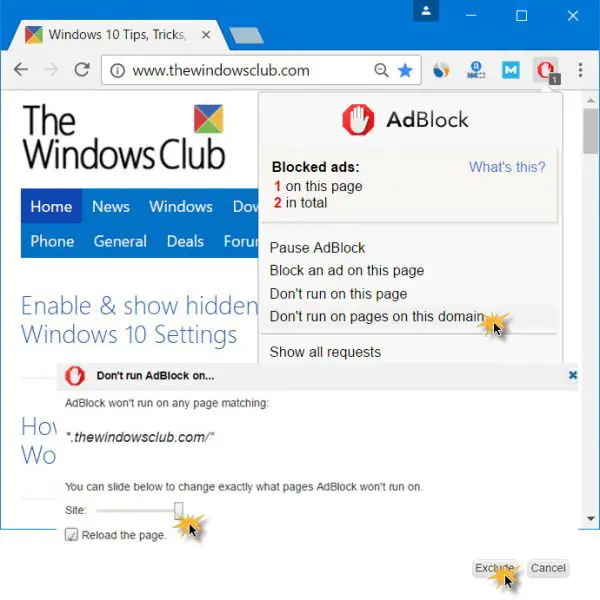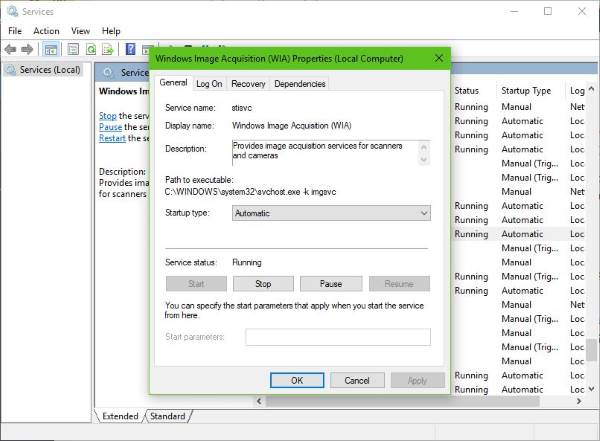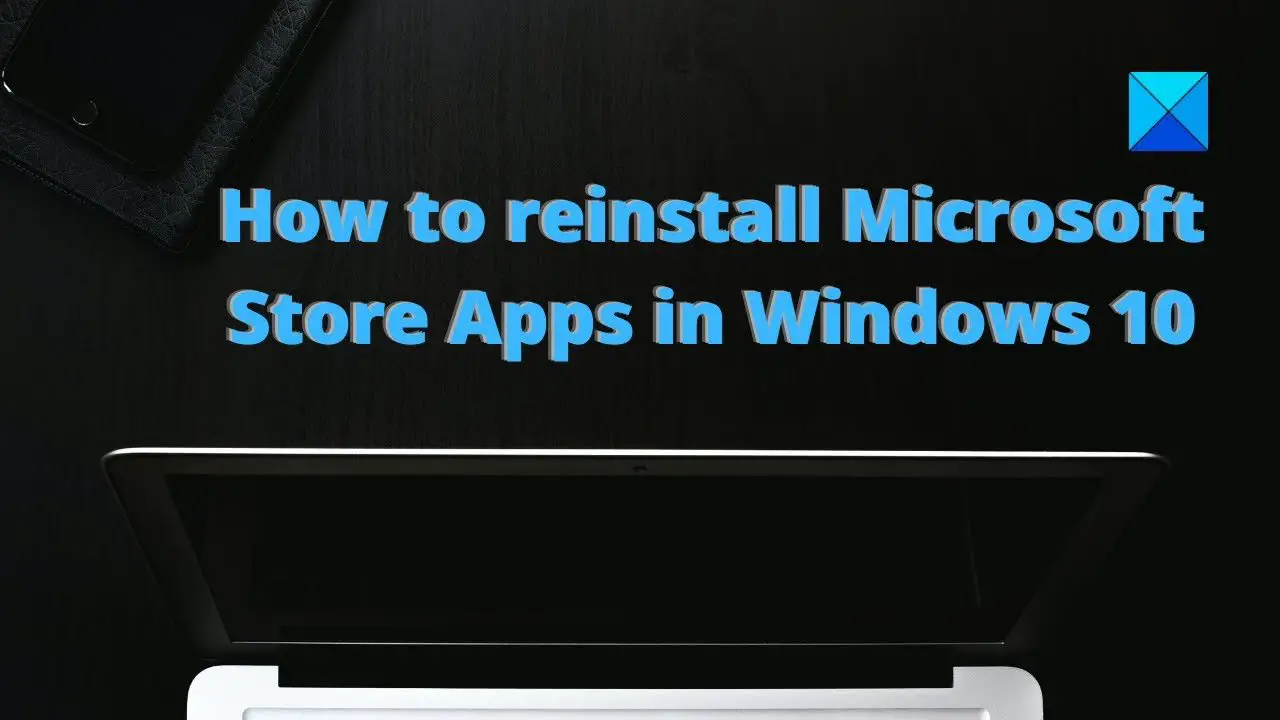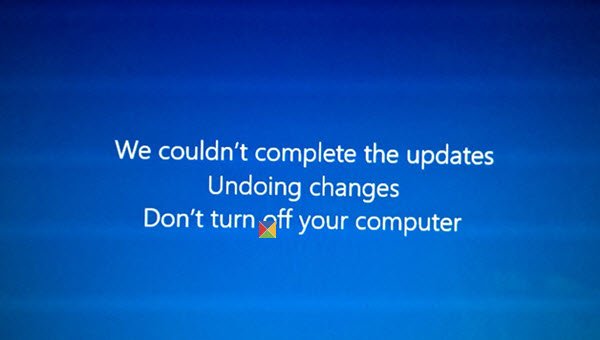Microsoft は、Windows 11/10 に次の名前の新しいツールを組み込みました。マイクロソフトクイックアシスト。 Windows 11/10 の Microsoft クイック アシスト ツールを使用すると、リモート接続経由で技術サポートを受けたり受けたりすることができ、PC の問題の解決に役立ちます。クイックアシストツールにアクセスして使用する方法を見てみましょう。
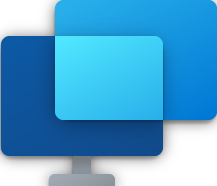
Windows 11/10のクイックアシスト
リモート アシスタンス ツールを開くには、次のように入力します。クイックアシスト[検索の開始] をクリックすると、デスクトップ アプリが結果に表示されることがわかります。それをクリックすると、次のインターフェイスが開きます。 [スタート] メニューを開いて、[すべてのアプリ] > [Windows アクセサリ] > [クイック アシスト] を選択することもできます。
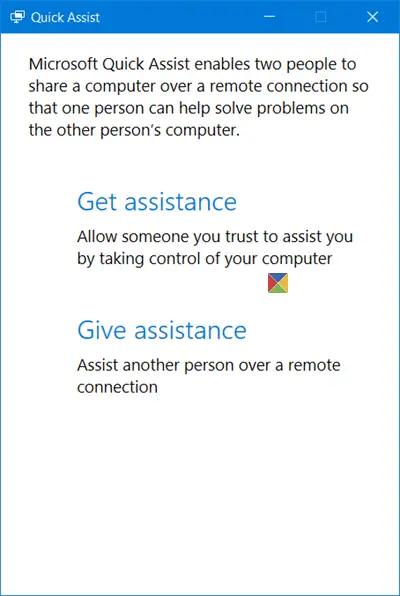
このツールを使用するには、サポートが必要な側とリモートでサポートを提供したい側の両方が必要です。Windows 11/10または後でコンピュータにインストールされます。
他の人に技術サポートを与える
リモート接続を通じて他の人を支援したい場合は、 をクリックしてください。援助を与える。 Microsoft アカウントの資格情報を入力してログインする必要があります。
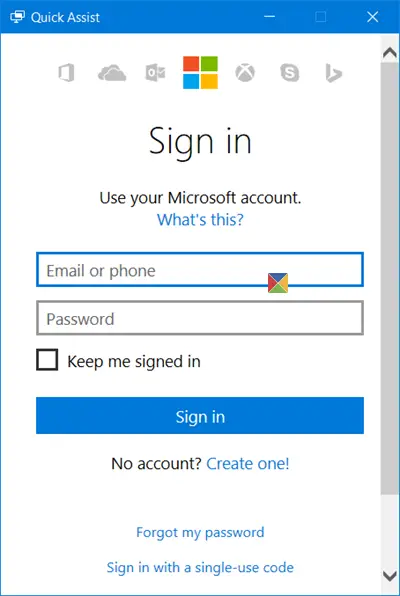
サインインすると、サポートを求めている人にセキュリティ コードを伝える必要があります。このコードをクイック アシスト ツールに入力する必要があります。コードは 10 分間のみ有効なので、この時間内にデバイスを入力して接続する必要があります。
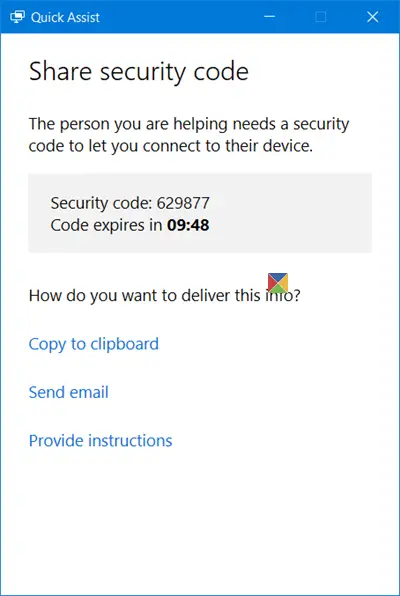
電子メールで送信することも、クリップボードにコピーして、好みのアプリを介して彼に転送することもできます。
をクリックすると電子メールを送信する、次のインターフェイスが開きます。メールIDを入力してクリックしてください送信。
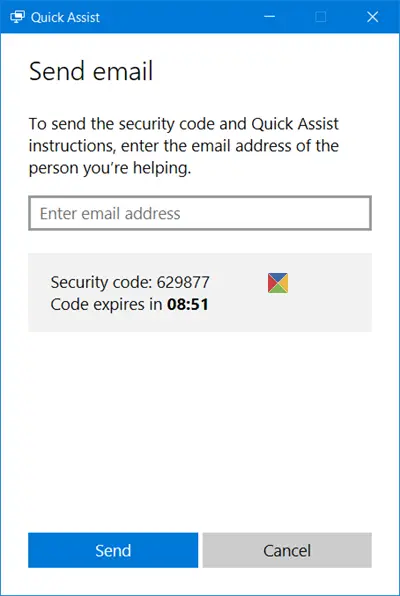
をクリックするとクリップボードにコピー, 次のウィンドウが表示されます。選択したアプリにコードを貼り付けることができます。 Facebook Messenger などのツールが考えられます。
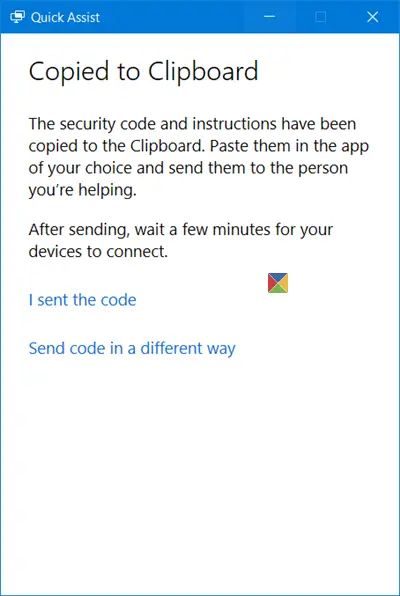
次に、他の人がコードを入力するのを待つ必要があります。
リモート接続を通じて他の人のサポートを受ける
コンピュータで問題が発生した場合は、新しいクイック アシスト ツールを使用して、リモート接続経由で PC にアクセスできます。このようなアクセスは、あなたのコンピュータとデータに完全にアクセスできるため、完全に信頼できる人にのみ許可する必要があることに注意してください。
上記のクイック アシスト ツールを開き、支援を受けるリンク。次のインターフェースが表示されます。
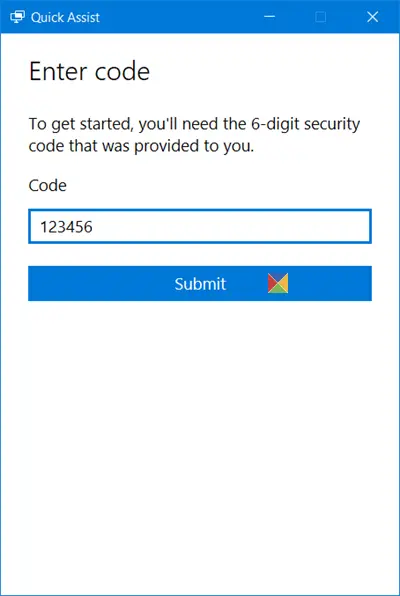
次に、他の人がコードを送信するまで待つ必要があります。そのため、メールやメッセンジャー ソフトウェアには常に注意してください。
6 桁のコードを受け取ったら、表示されたスペースにそれを入力し、をクリックする必要があります。提出する。
が表示されます。接続中メッセージが表示され、接続するまでに最大 1 分かかる場合があります。
両方のコンピュータが接続されると、次のメッセージが表示されます。実際には、次のことが求められます。画面を共有する。をクリックしてください許可する続けます。
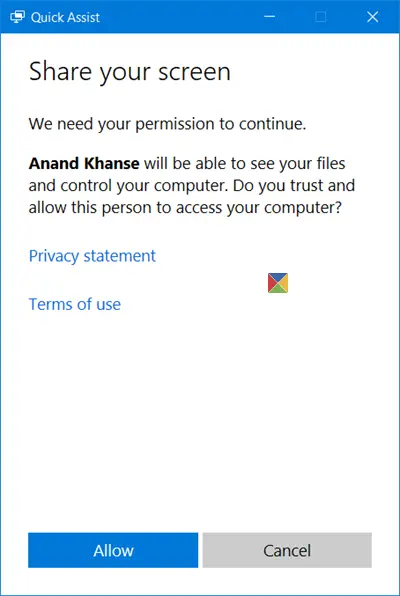
これで、他の人はあなたのデスクトップを表示し、コンピュータにアクセスできるようになります。彼のコンピュータではこのように表示されます。下の画像をクリックすると、大きなバージョンが表示されます。
コンピュータ上にはこのようなツールが表示されるだけです。

これで、他の人はあなたのコンピュータで作業するようになり、あなたはその人が行うすべての作業を画面上で見ることができるようになります。
このツールは、使いやすいインターフェイスとスムーズな画面表示ミラーリングを提供します。サポートを提供する人は、[注釈] ボタン、[実際のサイズ] ボタンの使用、コンピュータの再起動、タスク マネージャーを開いて再接続、セッションの一時停止、およびセッションの終了を行うことができます。
仕事が終わったら、あなたは画面の共有を停止することができます。あるいは、彼が画面共有を停止することもできます。これが発生すると、次のメッセージが表示されます。
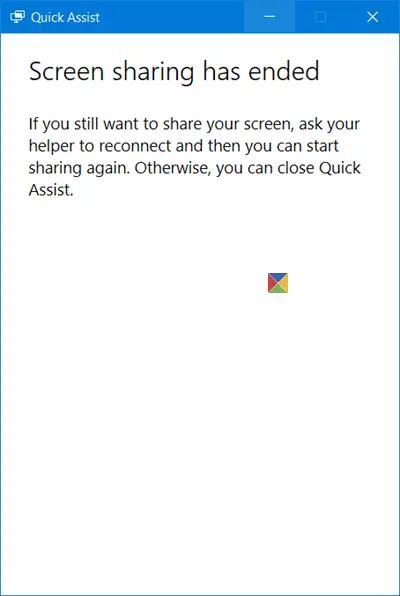
そして、次のメッセージが表示されます –画面共有が終了しました。
これで、二人ともツールを終了できます。
このツールは非常に便利なツールです。Windows 11/10 コンピューターで問題が発生した場合は、それを使用して問題を解決してください。これは、Microsoft Store からも入手できる組み込みツールです。
繰り返しになりますが、もう一度言わなければなりません。このツールを介したコンピュータへのアクセスは、完全に信頼できる人にのみ許可してください。その人はあなたのコンピュータに完全にアクセスできるからです。
あなたはできるクイックアシストアプリをダウンロードするからマイクロソフトストアここ。
ヒント: この投稿を参照してください。クイックアシストが機能しない。